window系统如何截屏 Windows系统怎样截图保存
在日常使用电脑的过程中,我们常常需要截屏保存一些重要的信息或者与他人分享屏幕上的内容,而对于Windows系统用户来说,如何快速方便地进行截屏成为一项必备的技能。Windows系统提供了多种截图保存的方法,包括使用快捷键、使用系统自带的截图工具以及使用第三方截图软件等。本文将为大家详细介绍Windows系统如何截屏保存,帮助大家掌握这一实用的技巧。无论是在工作中还是在日常生活中,掌握Windows系统的截屏保存方法都能为我们提供便利与高效。
操作方法:
1.在键盘上按住PrintScreen键(或者是PrtSc键),可以直接截取整个电脑屏幕(全屏截图)。找一个对话框或者文字区域进行粘贴即可。

2.printscreen是按键,如果是笔记本电脑的话。缩写成Prt Sc sysrq ,该键是屏幕抓图键,无论什么时候,只要你按一下该键,电脑显示器所显示的画面都会被整体截取下来保存。
3.同时按住【Alt+PrintScreen】快捷键,可以对当前活动区域进行截图,即是截取当前激活窗口。

4.Alt+Print screen是截取当前窗口,Windows下的快捷键是这两个。当你截取完了之后,虽然表面上看不到。但是已经存到剪切板里了,只要在支持图片的地方粘贴(如画图、word、qq等)就可以看见了。

5.Windows系统自带了截图工具,在开始窗口中直接搜索启用,即可进行桌面截图。
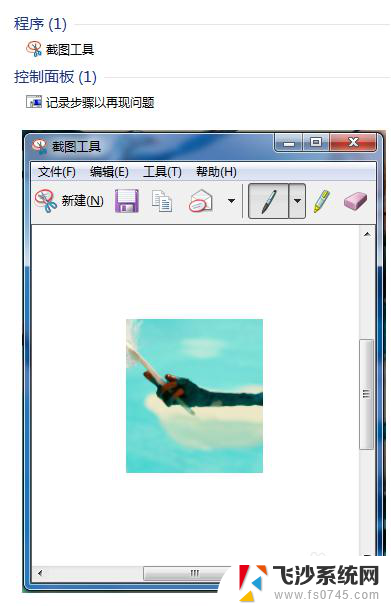
以上是在Windows系统下如何截屏的全部内容,如果您遇到类似的情况,可以按照小编的方法解决,希望本文能对您有所帮助。
window系统如何截屏 Windows系统怎样截图保存相关教程
-
 macbookpro全屏截图 Mac系统如何截屏保存图片
macbookpro全屏截图 Mac系统如何截屏保存图片2024-08-28
-
 系统自带的截图工具保存的图片在哪里 电脑截屏图片保存方式
系统自带的截图工具保存的图片在哪里 电脑截屏图片保存方式2024-01-14
-
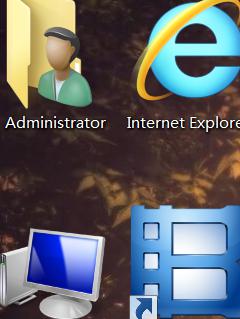 电脑上如何截图并保存 电脑截屏保存桌面后如何编辑
电脑上如何截图并保存 电脑截屏保存桌面后如何编辑2024-02-24
-
 电脑文件长截屏怎么截 电脑怎样截屏并保存图片
电脑文件长截屏怎么截 电脑怎样截屏并保存图片2024-04-09
- 苹果x截屏怎么截图方便 iPhoneX如何保存截图到相册
- 苹果电脑截屏操作方法 Mac系统如何将截屏或录屏保存到指定文件夹
- 电脑整屏幕截图怎么截图 电脑怎么截图保存
- 怎么在电脑上长截屏 电脑怎样截屏并保存图片
- 电脑可能长截屏 电脑怎样截屏并保存图片
- 电脑上长截屏 电脑怎样截屏并保存图片
- 电脑如何硬盘分区合并 电脑硬盘分区合并注意事项
- 连接网络但是无法上网咋回事 电脑显示网络连接成功但无法上网
- 苹果笔记本装windows后如何切换 苹果笔记本装了双系统怎么切换到Windows
- 电脑输入法找不到 电脑输入法图标不见了如何处理
- 怎么卸载不用的软件 电脑上多余软件的删除方法
- 微信语音没声音麦克风也打开了 微信语音播放没有声音怎么办
电脑教程推荐
- 1 如何屏蔽edge浏览器 Windows 10 如何禁用Microsoft Edge
- 2 如何调整微信声音大小 怎样调节微信提示音大小
- 3 怎样让笔记本风扇声音变小 如何减少笔记本风扇的噪音
- 4 word中的箭头符号怎么打 在Word中怎么输入箭头图标
- 5 笔记本电脑调节亮度不起作用了怎么回事? 笔记本电脑键盘亮度调节键失灵
- 6 笔记本关掉触摸板快捷键 笔记本触摸板关闭方法
- 7 word文档选项打勾方框怎么添加 Word中怎样插入一个可勾选的方框
- 8 宽带已经连接上但是无法上网 电脑显示网络连接成功但无法上网怎么解决
- 9 iphone怎么用数据线传输文件到电脑 iPhone 数据线 如何传输文件
- 10 电脑蓝屏0*000000f4 电脑蓝屏代码0X000000f4解决方法